Mac截图默认保存格式怎么更改?更改MAC截图默认保存格式的方法
 等死的咸鱼
等死的咸鱼
12月04日 11:05
此文约为239字,阅读需要2分钟
一些朋友在使用Mac截图的时候发现,它的默认的保存格式是PNG,虽然图片很清晰但是确很大,那么要怎样更改截图默认格式呢?这里以常用的jpg为例子,教大家Mac是如何更改截图默认保存格式。
详细如下
第一步、在Launchpad中的“其他”文件夹中找到并打开终端。
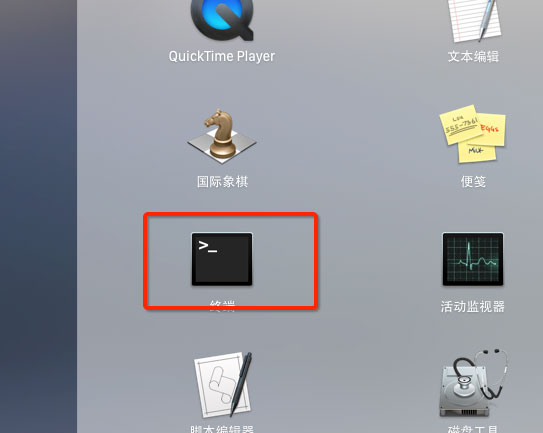
第二步、在终端输入命令
defaults write com.apple.screencapture type jpg,后回车;
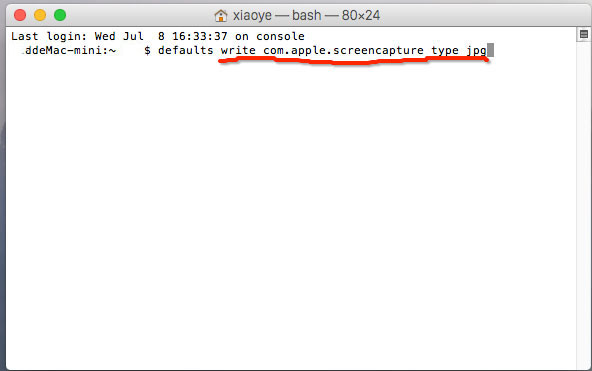
温馨提示:保存为Gif格式命令为,
defaults write com.apple.screencapture type gif
第三步、完成上述操作之后,继续输入
killall SystemUIServer后回车,重启SystemUIServer即可。
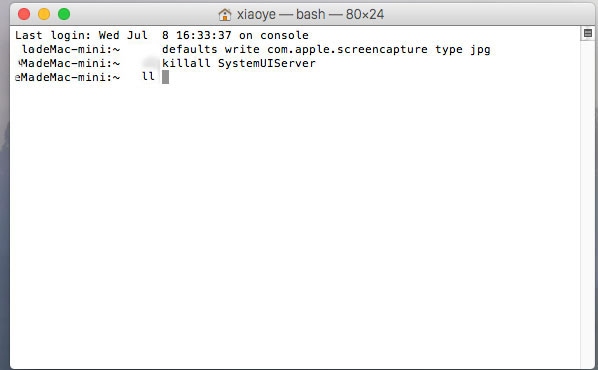
最后,你可以去确认截图的格式是不是变为jpg文件了
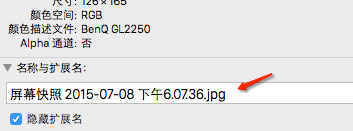
未知的网友